win7 폴더에 공유 옵션이 없으면 어떻게 해야 합니까? Win7 폴더 복구 공유 옵션 방법
- WBOY앞으로
- 2024-03-16 11:22:131063검색
PHP 편집자 Youzi는 win7 폴더에 대한 공유 옵션이 없는 문제를 해결하는 방법을 가르쳐줍니다. win7 시스템에서는 시스템 설정이나 권한 문제로 인해 폴더를 공유할 수 없는 상황이 발생할 수 있습니다. 걱정하지 마세요. 간단한 조작을 통해 폴더의 공유 옵션을 복원할 수 있으므로 파일 공유 기능을 쉽게 구현할 수 있습니다. 다음으로 이 문제를 해결하는 방법을 살펴보겠습니다!
win7 폴더에 공유 옵션이 없는 경우 해결 방법
1. 먼저 바탕 화면에서 컴퓨터를 찾아 마우스 오른쪽 버튼을 클릭하고 드롭다운 메뉴에서 "관리"를 클릭합니다.
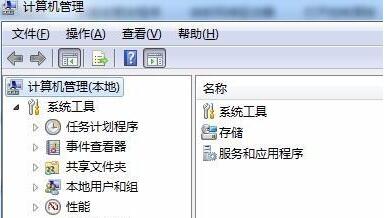
2. 아래의 "서비스 및 애플리케이션"을 클릭한 다음 아래의 서비스를 클릭하거나 오른쪽의 "서비스"를 클릭하세요.
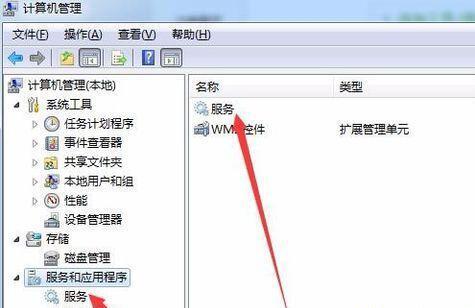
3. 서비스 목록에서 "컴퓨터 브라우저" 서비스를 찾아 마우스 오른쪽 버튼으로 클릭하고 선택하여 시작합니다.
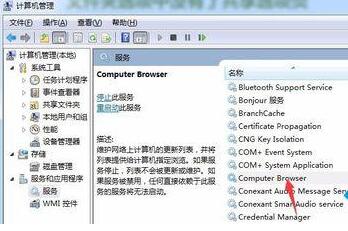
4. 그런 다음 서비스 목록에서 "서버"를 찾아 동일한 방법을 사용하여 시작합니다.
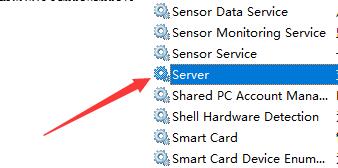
5. 그런 다음 키보드에서 "win+r" 키 조합을 눌러 실행을 열고 "gpedit.msc"를 입력한 후 Enter를 눌러 확인합니다.
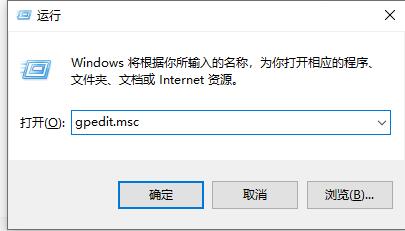
6. 그룹 정책 편집기에서 보안 옵션을 찾아 두 번 클릭하여 "네트워크 액세스: 로컬 사용자를 위한 공유 보안 모델"을 엽니다.
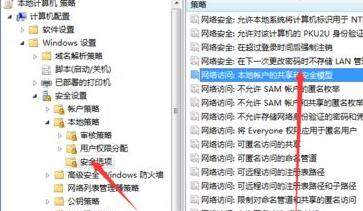
7. 개봉 후 속성을 "클래식 - 원래 ID를 변경하지 않고 로컬 사용자 인증"으로 변경합니다.
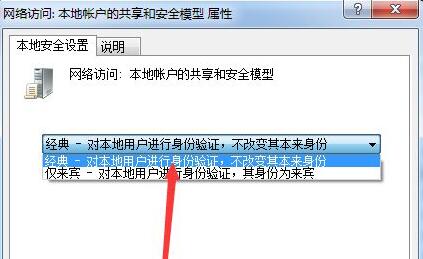
8. 그런 다음 그룹 정책에서 "계정: 비밀번호가 비어 있는 로컬 계정은 콘솔 로그인만 허용"을 찾아 두 번 클릭합니다.
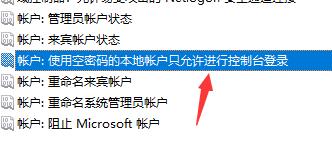
9. "사용 안 함"을 선택하세요.
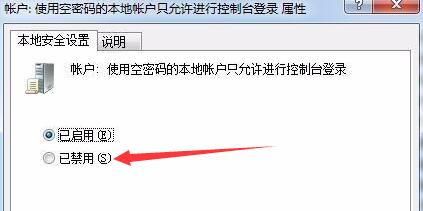
10. 그런 다음 사용자 권한 할당을 찾아 두 번 클릭하여 "로컬 로그인 거부"를 엽니다.
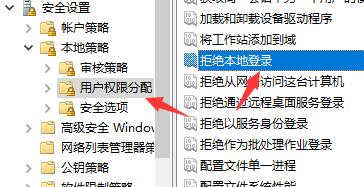
11. 모든 사용자 이름을 삭제하세요.
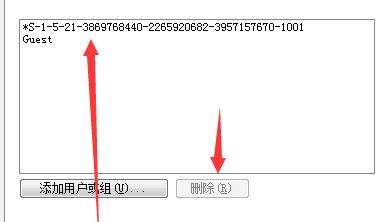
위 내용은 win7 폴더에 공유 옵션이 없으면 어떻게 해야 합니까? Win7 폴더 복구 공유 옵션 방법의 상세 내용입니다. 자세한 내용은 PHP 중국어 웹사이트의 기타 관련 기사를 참조하세요!

